练习win10系统将标准用户改成管理员的步骤
发布日期:2019-09-11 作者:雨林木风纯净版系统 来源:http://www.8ud.cn
win10系统是很多电脑用户首选的装机系统,然而有不少用户在使用过程中可能会碰到win10系统将标准用户改成管理员的情况。大部分用户电脑技术都是菜鸟水平,面对win10系统将标准用户改成管理员的问题,无法自行解决。不少用户都来咨询小编win10系统将标准用户改成管理员要怎么处理?其实可以根据以下步骤1、在win10系统中单击桌面左下角“开始”,在右侧找到“控制面板”; 2、打开“控制面板”,点击“用户账户和家庭安全”这样的方式进行电脑操作,就可以搞定了。下面就和小编一起看看解决win10系统将标准用户改成管理员问题详细的操作步骤:
推荐:
1、在win10系统中单击桌面左下角“开始”,在右侧找到“控制面板”;

2、打开“控制面板”,点击“用户账户和家庭安全”;
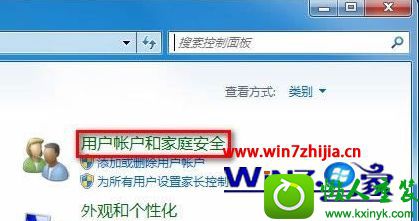
3、点击“用户账户”选项;
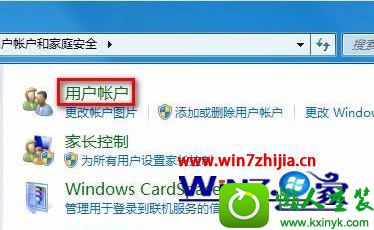
4、单击打开“用户账户”,之后找到“更改账户类型”选项;
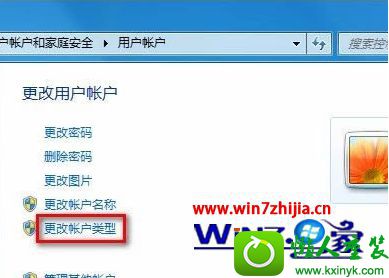
5、单击打开“更改账户类型”,这时可以选择“管理员”,将标准用户权限升级级为管理员权限;
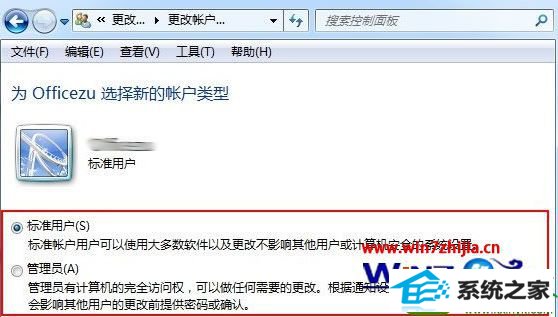
6、选中之后单击右下角的“更改账户类型”确定即可;

7、这时候账户“officezu”经变成修改好的“管理员”;
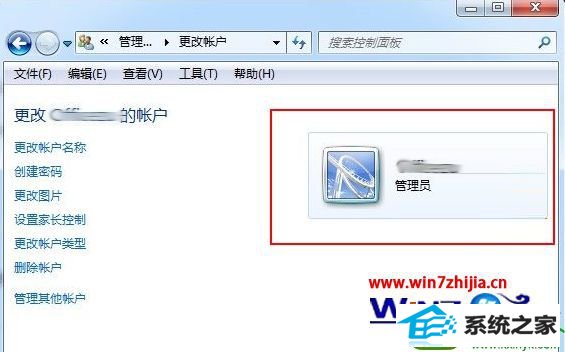
注意:如果被降级的账户是此计算机唯一一个管理员账户,则不能降低该账户权限。
关于win10系统将标准用户改成管理员的方法就给大家介绍到这边了,有需要的用户们可以采取上面的方法步骤来进行操作吧
相关系统推荐
- 电脑公司WinXP 完美装机版 2020.06 2020-05-09
- 萝卜家园Win7 安全装机版64位 2021.02 2021-01-12
- 电脑公司Windows11 大神装机版64位 2021.08 2021-07-15
- 雨林木风Window7 32位 万能春节纯净版 v2020.02 2020-01-24
- 电脑公司Win10 正式装机版32位 2020.07 2020-06-13
- 番茄花园Windows xp 电脑城2021五一装机版 2021-05-02
- 深度技术WinXP 体验装机版 2021.07 2021-06-10
- 雨林木风win11 64位分享精品版v2021.10免激活 2021-09-06
- 电脑公司Windows10 优化装机版64位 2020.09 2020-08-16
- 雨林木风 Ghost Win10 64位 纯净版 v2019.07 2019-06-27
栏目专题推荐
360win8系统下载 三星装机助手 白云系统 雨林木风系统 老友装机助理 屌丝重装系统 u大师win10系统下载 小马装机大师 小白菜win10系统下载 系统基地官网 木风雨林win8系统下载 快马win8系统下载 大番薯系统 系统兔官网 系统基地装机管家 小米装机助理 蜻蜓重装系统 熊猫装机助理 总裁装机大师 win10装机助理系统下载推荐
系统教程推荐
- 1win10系统“系统更新安装完毕”才能关机的还原教程
- 2w7装机版旗舰版和强化版的区别是什么?w7装机版旗舰版和强化版哪个好
- 3win10系统切换输入法快捷键是什么
- 4win10系统怎么彻底卸载loadrunner_win10系统完全卸载loadrunner的图
- 5一键重装系统简体吗
- 6xp装机版安装office2007提示错误1402
- 7win7系统360浏览器兼容模式如何配置
- 8win7系统桌面右键菜单如何添加关机项
- 9win10系统系设置windows照片查看器为默认查看器的操作方案
- 10win10装机版系统如何打开虚拟键盘
- 11win10系统qq消息没有提示音的方法介绍
- 12win7系统修复注销关机声音的配置办法
 雨林木风纯净版系统
雨林木风纯净版系统








